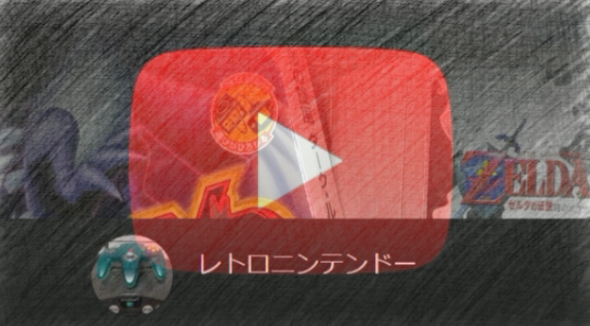20ヶ月目は記事はほとんど書かず、動画編集にかなり時間を費やしてきた月でした。
動画編集の繰り返しが多かった20ヶ月目
19ヶ月目も動画編集がメインでしたが、20ヶ月目からはYouTuber(ユーチューバー)以外の動画サイトで動画編集をしました。
ユーチューバーはインターネットを利用しているなら知らない人はいないほど有名な動画サイトなので、人が集まりやすいです。
しかし、利用者が多すぎるため、「KANTAブログちゃんねる」が見つかりにくいかなと思ってスマホ向けの動画サイトに視野を入れました。(それだけが原因ではないですが。)
最初に試してみた動画サイトは、Topbuzz(トップバズ)です。
クリック数ですぐに収益を得るTopbuzz(トップバズ)
Topbuzz(トップバズ)は動画ファイルから投稿できますが、URLから「KANTAブログちゃんねる」の動画を投稿できます。
今年の1月からテキスト動画を作り始めた50本以上の動画を試しに投稿できる動画だけURLを貼り付けて約20本投稿してみました。
しばらく経って様子を見てみると動画のコメントから気になることを言われました。
それは「早い」でした。
投稿した動画の全てはテキスト動画ですので、流れるテキストのスピードが早いと感じている人がわざわざコメントを頂きました。
「コマはえーっす。読めん」
「この動画早すぎて全てはわからない」
「もっと上手く編集してよ、早くて読めないよ!」
「速すぎてよめない。」
「コメントがスピード違反(°Д°)」
・・・など、動画編集に対して不満を持った人が意見を言ってくれました。
ユーチューバーでは動画編集に対する意見を一度も言われていなかったので改善点が分からないまま作ってきました。
そこでテキスト動画のスピードについてのアンケートを記事で作ってコメントを集めてきました。
アンケート内容は・・・、
TOPBUZZに投稿している動画は、
自分のブログで書いた記事を
テキスト動画にして作成したものです。
YouTube動画をTOPBUZZに投稿してみると
ある一部のユーザーがテキストのスピードが早い!と
言われました。
自分だけの感覚では他人と違うので
早い遅いの感覚が分からないです。
そこで3つの動画を作ってみました。
テキストスピード調整1~3です。
3つの動画を見てテキストのスピードはこれが丁度いい!と感じる時間を教えて頂けるとこれから作る動画のテキストスピードに対する不満が減らせると思います。
どうかご協力お願いします。
~4改行
- ~4改行(±0秒):A
- ~4改行(+1秒):B
- ~4改行(+2秒):C
- ~4改行(+3秒):D
- ~4改行(+4秒):E
- ~4改行(+5秒):F
5改行
- 5改行(±0秒):A
- 5改行(+1秒):B
- 5改行(+2秒):C
- 5改行(+3秒):D
- 5改行(+4秒):E
- 5改行(+5秒):F
6改行
- 6改行(±0秒):A
- 6改行(+1秒):B
- 6改行(+2秒):C
- 6改行(+3秒):D
- 6改行(+4秒):E
- 6改行(+5秒):F
7改行~
- 7改行~(±0秒):A
- 7改行~(+1秒):B
- 7改行~(+2秒):C
- 7改行~(+3秒):D
- 7改行~(+4秒):E
- 7改行~(+5秒):F
それぞれの改行数に丁度いいと感じる「秒」をA~Fのどれかを入力して下さい。
あと、テキストに①~⑤の番号が付いているのは、文字量によっては1秒増やして欲しい、減らして欲しいとかあれば、教えて下さい。
(例)
~4改行:C ①~②→B
5改行:C
6改行:D
7改行~:E ①→D
アンケートはコメントへ!
~4改行:
5改行:
6改行:
7改行~:
以上、アンケートへのご協力をお願いいたします。
こんな感じでアンケートをしてみました。
その結果、1週間で10人くらいユーザー達に丁度いいと思えるテキストのスピード感覚を教えてくれました。
テキストスピード以外、改善してほしい部分も教えてもらいました。
アンケート結果を見て、テキスト動画の読みやすさを意識して作り直してみました。
例として挫折予防のマインドセットの動画を出します。
挫折予防のマインドセット(改善前)
挫折予防のマインドセット(改善後)
この2つの動画を比べてみて改善後のほうが読みやすいと思います。
ただ、テキストのスピードは1文で1秒くらい追加しているので改善前のほうが読みやすいと思っている人がいるかもしれませんが、ユーザー視線で丁度いいスピード感覚に合わせて作っています。
これからは改善後動画のように過去の動画を1つ1つ編集し直してきたら改めて投稿していきたいと思います。
PCでスマホ向け動画を投稿するInstagram(インスタグラム)
都会に住んでいる若い人ならほとんど知っていると思いますが、ツイッター、フェイスブック、ラインなどよく見かけるSNSです。
スマホで画像と動画投稿に特化したソーシャルネットワークサービスですが、パソコンから動画を投稿しています。
なぜ、パソコンから動画を投稿しているのか?というとスマホではテキスト動画が作れないからです。
今までユーチューバーで作ってきた動画のデータをインスタグラムにアップロードして投稿していくんですが、このままでは貼り付けることができません。
ファイル形式がMP4しか対応できません。
それだけではなく画面比率も9:16でないとアップロードできません。
そこでインスタグラムに貼り付けることができる動画データを作りました。
まず、動画編集ソフトでファイル形式をMP4に変えて保存します。
保存したらClipchamp Create(クリップクランプ クリエイト)というサイトを使います。
Clipchamp Createの編集方法
Clipchamp Createはこちらへ
https://app.clipchamp.com/login
クリップクランプで動画データ(MP4)の画面比率を16:9→9:16に変換して縦型動画にします。
流れとしてはまず、「Create a video」→画面比率9:16→「Start editing」で選択します。

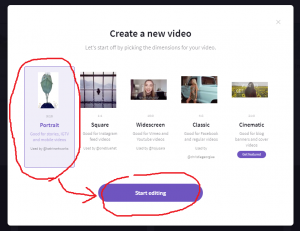
編集画面を開いたらこの画面のところにクリックします。
↓ ↓ ↓
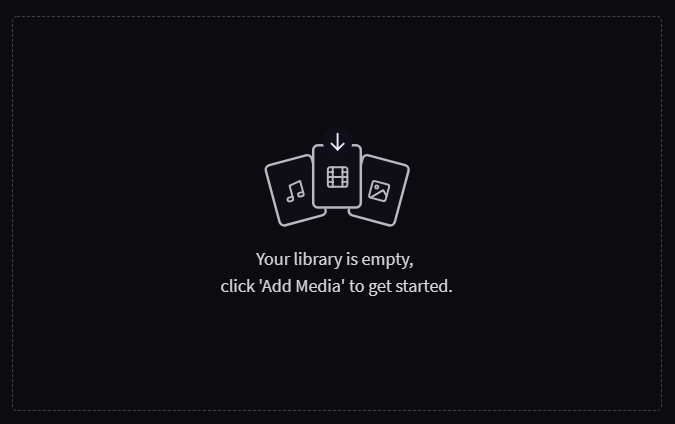
「Browse my files」をクリックして動画データを開きます。
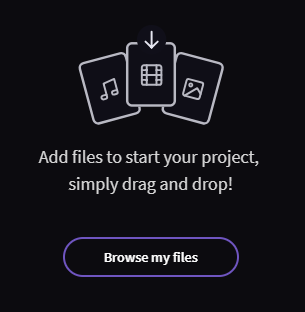
動画データを開いたらそのデータを下のアイコンのところに移動します。
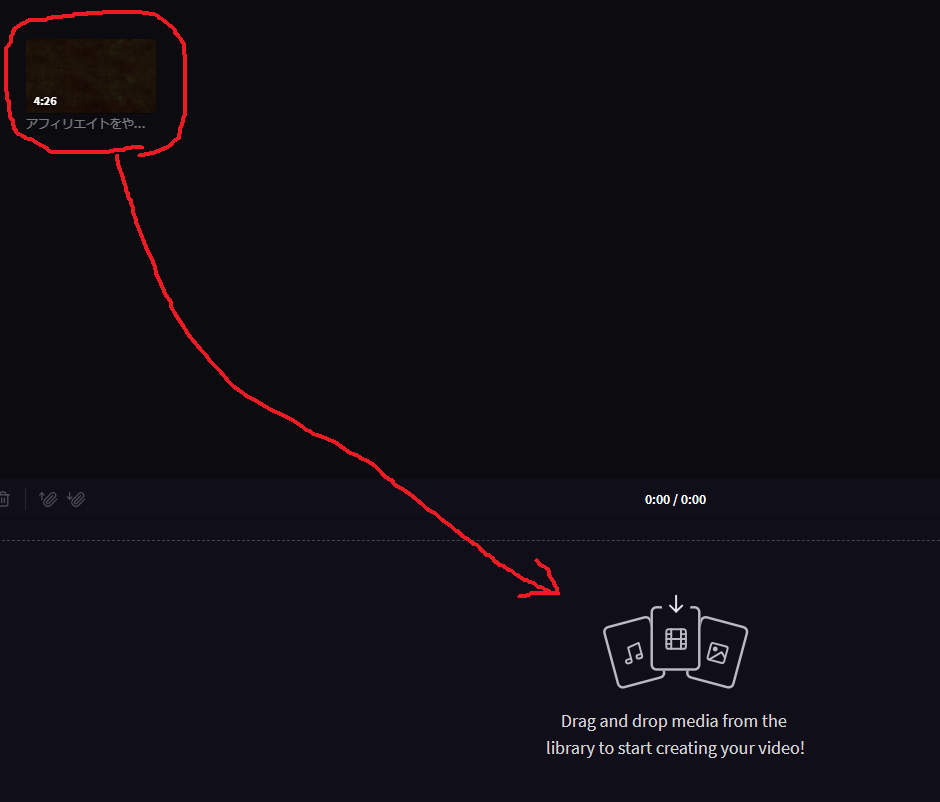
下のアイコンが映画フィルムみたいに表示したら好きな名前をつけて「Export video」にクリックします。
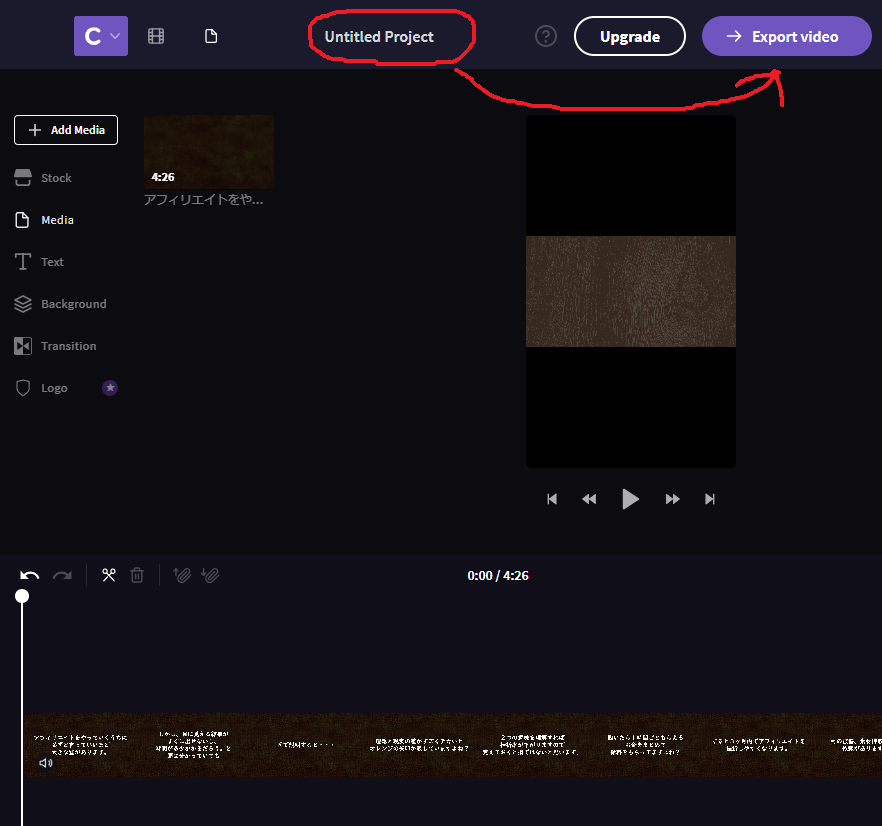
クリックしたら480p、720p、1080pの3つが出てきますが、480pに選択します。
するとアップロードして「ダウンロード」ファイルに保存されます。
Clipchamp Createの編集方法は以上です。
IGTV動画編集について
YouTuberのために作った動画をMP4にした上で画面比率をスマホ向けにしたデータでIGTV動画編集に張り付けて作るんですが、不便なところが多かったです。
不便と感じた3点を1つ1つ伝えていきたいと思います。
カバー画像が変更できない
カバー画像はYouTubeでよく見かけるサムネイル画像と同じものです。
サムネイル画像とは、動画を見る前に何の動画なのか?が分かるように画像を貼るものです。
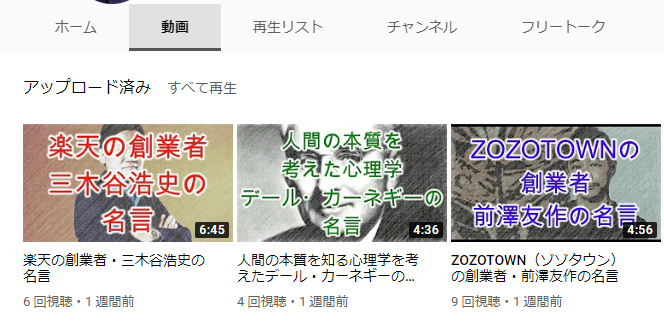
そのカバー画像が自由に変更できないのが面倒でした。
設定してもしてなくても一度、「投稿する」と「下書きを保存」を押すと編集ができないです。
個人的には3点の不満の中で一番だと思っています。
カバー画像を変える度にいちいち動画を消さないといけないのがマイナスポイントです。
動画の詳細説明の枠が拡げれない
まず、詳細説明の枠はここです。
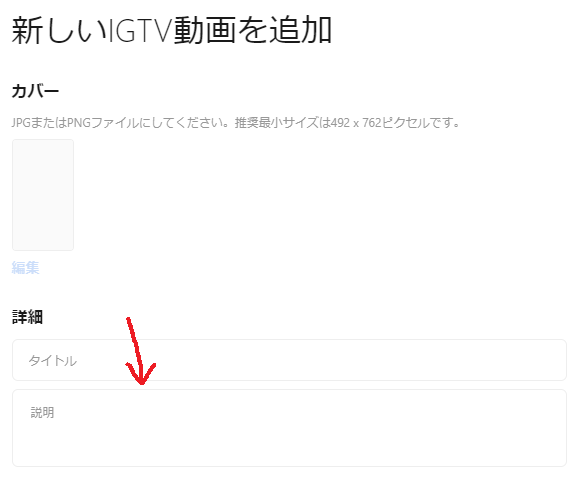
その枠が拡げれないのは本当に見づらいしやりづらかったです。
詳細説明の内容は3行しか表示されないので100文字以上になると確認しづらいです。
下書き保存すると高確率でエラーが起こる
動画編集でタイトル名、説明、カバー画像など、確認のために下書き保存をしています。
動画ページを開いたときに異常がないかどうかを確認しながら編集をしていました。
しかし、完成した下書き動画を投稿すると「何らかのエラーが発生しました。後ほどもう一度実行してください。」とエラーが出てきて投稿できないです。
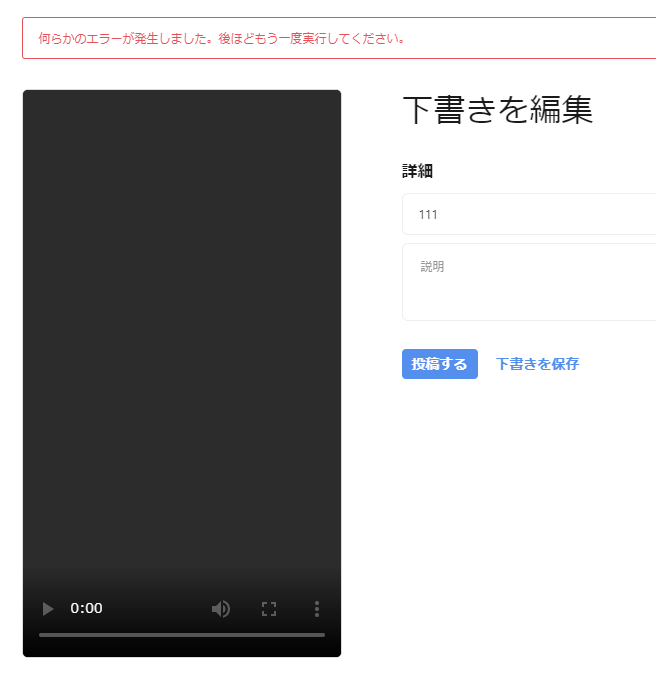
下書きした動画を投稿するとほぼ100%エラーが出ます。
なので下書き保存をせず、投稿しないといけないのが不便でした。
3つの不便のせいで慣れてくるまで時間がかかってしまいました。
IGTV動画編集のシステムを本当に改善してほしいと心底に思っています。
パソコンで作ったIGTV動画
この投稿をInstagramで見る
この投稿をInstagramで見る
この投稿をInstagramで見る
この投稿をInstagramで見る
この投稿をInstagramで見る
ネットビジネスのアフィリエイトをやって20ヶ月目の結果
20ヶ月目の目標は、
- 記事の数を250記事以上
- KANTAブログちゃんねるの動画投稿数を10件以上
- チャンネル登録者を5人取得すること(ちゃんねる登録者8人)
- YouTube以外の動画サイトで動画投稿数を15件以上
- 報酬は7000円以上
- 無料オファーの成約数を合計で5件以上
でしたが、結果は・・・
- 250記事
- 動画投稿数4件
- チャンネル登録者2人取得
- 動画投稿数、約50件
- 報酬は300円
- 成約数0件
でした。
YouTube以外の動画サイト、インスタグラムとトップバズに時間をかけすぎてKANTAブログちゃんねるの動画を10件投稿できなかったのは、良くなかったなと思いました。
インスタグラムの不便さを慣れてきたので21ヶ月目からは動画を10件投稿していきたいと思います。
ブログアフィリエイト20ヶ月目のページビュー
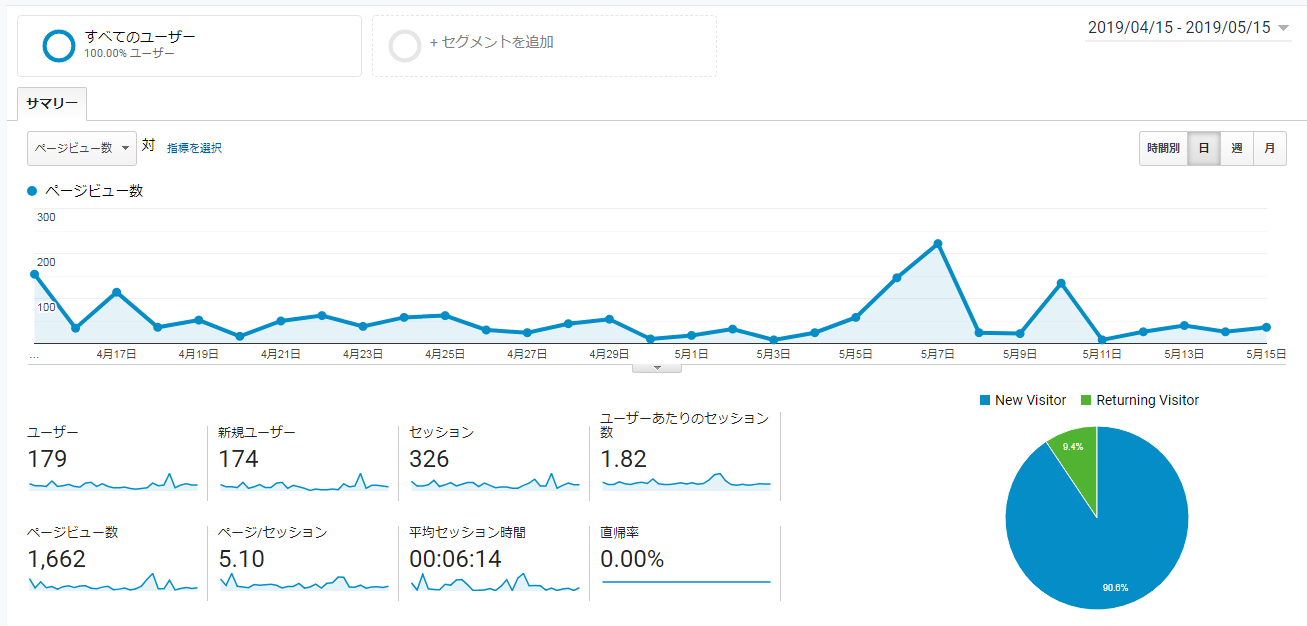
4月15日から5月15日までのデータです。
独自ドメインに変更してから2ヶ月くらい経ちましたが、2年目に入ってから一番アクセスが少ない月になりました。
2ヶ月前、基礎ドメインを独自ドメインに変えたため、新規ドメインとしてグーグルに見られていると思います。
最低でも3ヶ月はいくら頑張ってもアクセスが来ないという現状がブログを始めた頃と似てます。
ブログ運営が21ヶ月目過ぎた頃はどの変化が来るのか?気になるところです。
なので21ヶ月目はもう少し記事を頑張っていこうと思っています。
最後に21ヶ月目の目標は、
- 記事の数を7記事追加すること
- KANTAブログちゃんねるの動画投稿数を10件以上
- チャンネル登録者を5人取得すること(ちゃんねる登録者9人)
- YouTube以外の動画サイトで動画投稿数を15件以上
- 報酬は3000円以上
- 無料オファーの成約数を合計で3件以上
で、目指していきたいと思っています。
以上になりますが、ブログ運営があと4ヶ月で2年になりますので継続しながら頑張っていきたいと思います。
Error